![宅録で一番手軽な方法といえば、スマホなどのボイスメモ機能を使っての録音ですね。私もスタートはそこからでした。ただある時点で、もっといい音質にしたい!リバーブとかかけたりして、ちょっとでも上手く聞こえるようにしたい!という風に欲が出てくるものです。 そんな時に、マイクとオーディオインターフェイスを使っ […]](https://www.shimamura.co.jp/shop/m-gyotoku/wp-content/uploads/sites/201/2025/10/20251024-unnamed-16.jpg)
【宅録】初心者歌い手さん向け解説!オーディオインターフェイス×マイクのつなぎ方【歌ってみた録音】
宅録で一番手軽な方法といえば、スマホなどのボイスメモ機能を使っての録音ですね。
私もスタートはそこからでした。
ただある時点で、もっといい音質にしたい!リバーブとかかけたりして、ちょっとでも上手く聞こえるようにしたい!
という風に欲が出てくるものです。
そんな時に、マイクとオーディオインターフェイスを使ってワンランクアップすることができます。
今回は、お手持ちのデバイスとマイク・オーディオインターフェイスのつなぎ方を解説していきます。
※この記事はこんな方に向けております
・電子機器の事は全くわからない
・宅録やってみたいけど、何が必要なのかわからない
・できるだけ手軽にはじめたい
(今回ご紹介するのは、本当に最低限の機材ですので、こだわりたい方には物足りないかと思います。ご注意ください!)
オーディオインターフェイスとは?
簡単にいうと、「パソコンとマイクや楽器などの機材との橋渡し役」です。
マイクや楽器から出る音(アナログ信号)を、デバイスで処理できるデジタル信号に変換してくれます。
ボイスメモ機能などで録音する時のようなノイズ等が入ることなく、高音質な録音をすることができます。
今回は初心者でも直感的に使えるYAMAHAのAG03という機種で説明していきます。
準備するもの(今回使用する機材)
スマホ、タブレット、パソコン等のデバイス

オーディオインターフェイス(AG03)

YAMAHAAG03 MK2 White
¥19,800税込
デバイスとAG03をつなぐコード(USB-C to USB-C)

マイク

SHURESM58-LCE
¥16,830税込
マイクとAG03をつなぐケーブル(ステップ2で詳しく説明します)

E.D.GEAR ECP3S BLK マイクケーブル キャノン(XLR)-フォン3m
ダイナミックマイクに使えます。
¥2,500税込

E.D.GEARECC3S BLK マイクケーブル キャノン(XLR)-キャノン(XLR)3m
コンデンサーマイク用。ダイナミックマイクでも使えます。
¥2,500税込
ヘッドホン

audio-technicaATH-M40x
¥14,300税込
実際につないでみよう!
1.デバイスとAG03をつなぐ
このようなUSB-Cタイプのケーブルで接続できます。



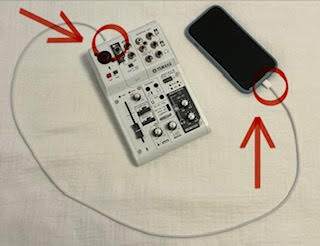

タブレット

2.AG03とマイクをつなぐ
マイクにケーブルを接続し、AG03本体の左上にある「チャンネル1」の黒い大きい穴に挿す。


〈マイクのケーブル選びの注意点!〉
上の写真にあるような手で持って使うマイク(ダイナミックマイクと言います)の場合、「XLR(メス)-TRSフォンプラグ」ケーブルが使えます。

一方、レコーディングでよく使われるコンデンサーマイク(スタンドにつけて使うマイク)があります。

こちらを使う場合は、XLR(メス)-XLR(オス)(キャノンケーブル)が必要になります。ダイナミックマイクでも使えるので1本持っておくのがおすすめです。

3.ヘッドホンをつなぐ
右側にあるヘッドホンの絵が書かれた穴に挿す。

端子が太い場合はこちらに。


4.AG03のスイッチをオン!
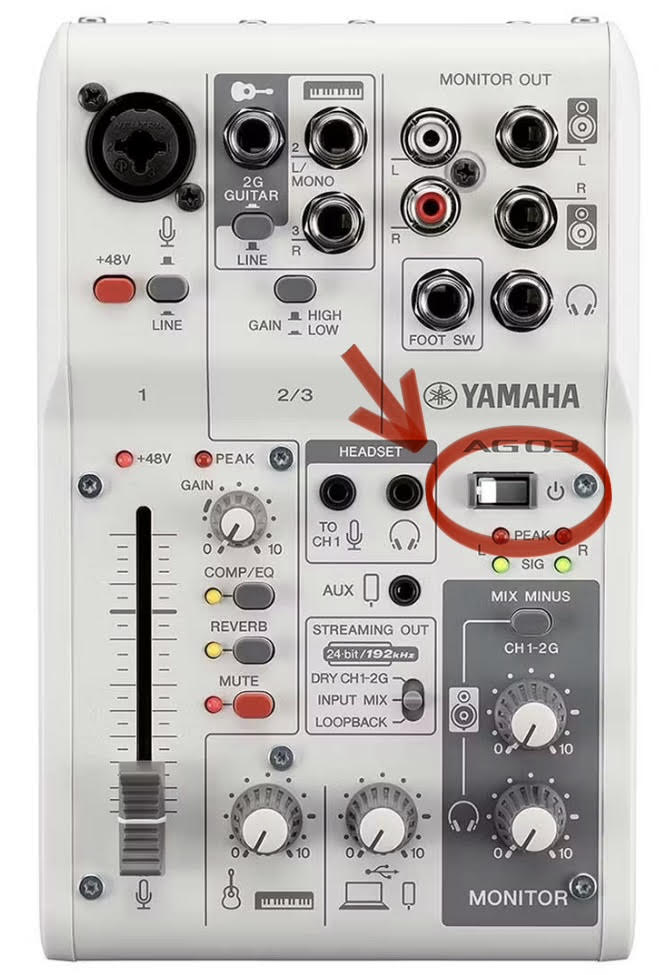
AG03には「STREAMING OUT」スイッチの切り替えモードがあります。特別な理由がなければ、宅録には「INPUT MIX」モード(全ての入力音をミックスしてPCに送る)に設定するのをおすすめします。
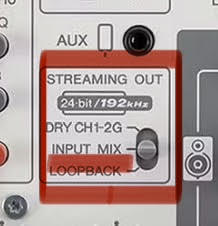
5.デバイスの設定
パソコンの場合は、サウンド設定で「音の入出力先」としてAG03を選択する。
Garage Band(iOS)や、 Band Lab(Android)などのDAW(音楽制作ソフト)を起動する。
6.ボリューム調整
AG03のボリュームを調整する。
音量バーとゲイン(GAIN)を太い線のところまで上げる。COMP/EQ,REVERBのボタンも押す。
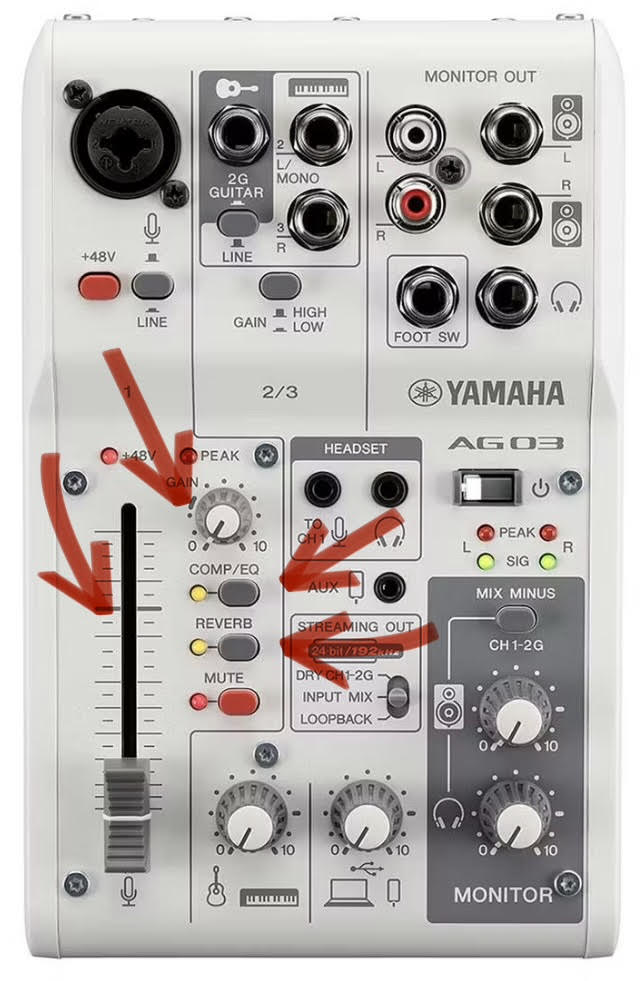
パソコンマーク、ヘッドホンマークのつまみを12時くらいまで上げる。

ヘッドホンで確認して、適宜調節します。



これでセッティング完了です!
まとめ
オーディオインターフェイスとマイク、接続ケーブルさえあれば、セッティングはそれほど難しくないと思います。苦手意識をお持ちの方も、是非ご自宅での高音質録音にチャレンジしてみて下さい!
なにかご不明なこと等ありましたら、お気軽にSOCOLA南行徳店(047-701-2040)までお問い合わせくださいませ!
この記事を書いた人

スタッフ:山本(やまもと)
宅録歴5~6年ほど。カセットテープで録音していた時代から数えるともっとかも?です。昔、ボーカルを習っていた先生からの「上手くなるためには、自分の唄を録音しなさい」という教えを信じて、今も宅録を続けています。
普段愛用しているオーディオインターフェイスは、YAMAHA AG03とMOTU M2(宅録はM2、配信はAG03と使い分けてます)、パソコンはMacBookPro、コンデンサーマイクはAKG C214、ライブ用ダイナミックマイクはSENNHEISER E935、ヘッドホンはSONY MDR-M1STです。
※記事中に販売価格、在庫状況が掲載されている場合、その情報は記事更新時点のものとなります。店頭での価格表記・税表記・在庫状況と異なる場合がございますので、ご注意下さい。











